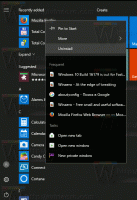Comment désactiver Windows SmartScreen dans Windows 10
Le filtre SmartScreen est une technologie initialement conçue pour Internet Explorer afin de protéger les utilisateurs contre les sites Web et les applications Web malveillants. Il a été intégré à IE8 et IE9 (en tant que successeur du filtre antiphishing d'IE7). À partir de Windows 8, Microsoft a implémenté la fonction SmartScreen d'Internet Explorer directement dans le système d'exploitation afin que les fichiers soient filtrés pour être potentiellement dangereux.
Mise à jour: si vous exécutez Windows 10 Creators Update, reportez-vous à l'article Comment désactiver SmartScreen dans Windows 10 Creators Update. Voir cette astuce pour trouver quel Windows 10 vous exécutez.
S'il est activé, le filtre Windows SmartScreen envoie des informations sur chaque application que vous téléchargez et exécutez. Les serveurs de Microsoft, où ces informations seront analysées et comparées à leur base de données d'applications malveillantes. Si Windows reçoit un retour négatif sur l'application du serveur, cela vous empêchera d'exécuter l'application. Au fil du temps, la réputation des applications s'accumule dans leur base de données. Cependant, il y a un inconvénient: si le filtre SmartScreen ne trouve aucune information pour une application que vous venez de télécharger, cela vous empêchera de exécuter les applications, vous ennuyer avec des messages tels que "Windows a protégé votre PC en empêchant cette application potentiellement malveillante de s'exécuter" et ainsi de suite au. Ces messages, outre le fait que Microsoft saura tout sur ce que vous exécutez et installez, rendent le filtre SmartScreen moins souhaitable pour de nombreux utilisateurs. Voyons
comment désactiver SmartScreen dans Windows 10.Remarque: pour les fichiers téléchargés avec Edge sous Windows 10, vous devez désactiver explicitement Smart Screen dans le navigateur comme décrit ici :
Désactiver Smart Screen pour les téléchargements Edge dans Windows 10
Vous devez procéder comme suit.
- Ouvrez le Panneau de configuration. Voir toutes les façons d'ouvrir le Panneau de configuration dans Windows 10.
- Aller vers Panneau de configuration\Système et sécurité\Centre d'action. Dans le volet de gauche, vous verrez le lien "Modifier les paramètres Windows SmartScreen". Cliquez dessus.
- La fenêtre suivante apparaîtra à l'écran :
- Définissez l'option "Ne rien faire (désactiver Windows SmartScreen)" comme indiqué en rouge ci-dessus et cliquez sur OK.
C'est ça. Windows SmartScreen est maintenant désactivé.
Vous pouvez également désactiver les messages concernant Windows SmartScreen si vous préférez oublier complètement son existence.